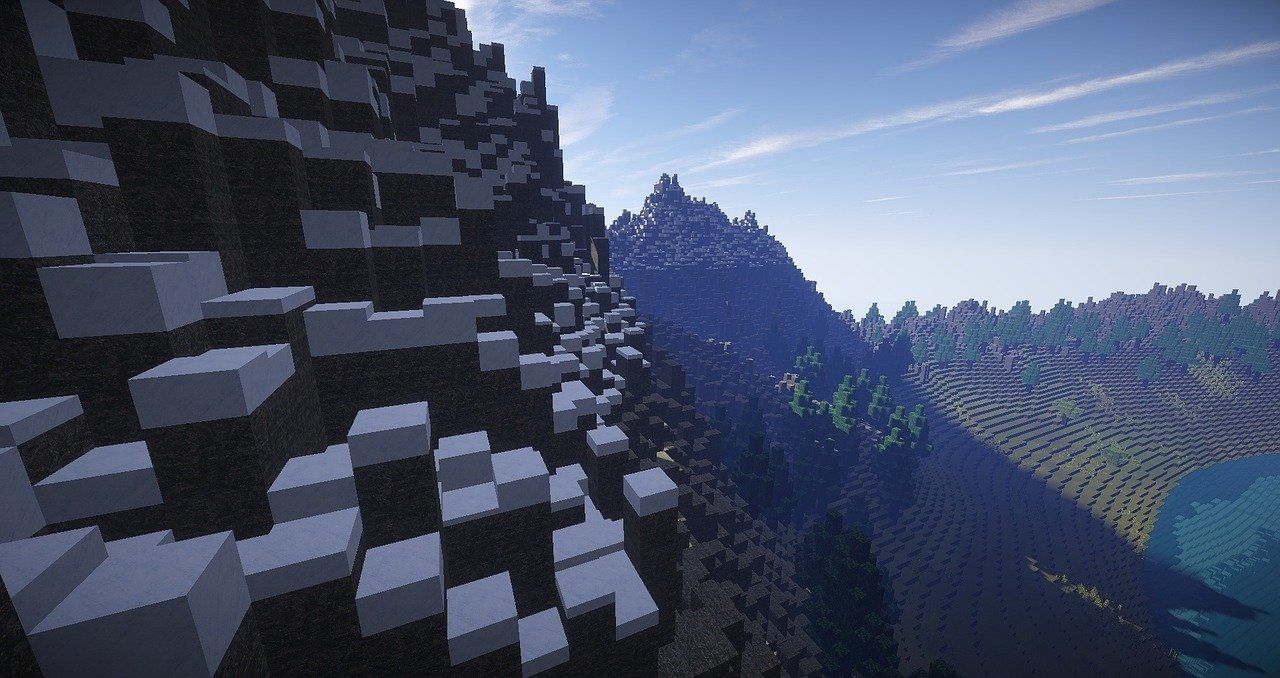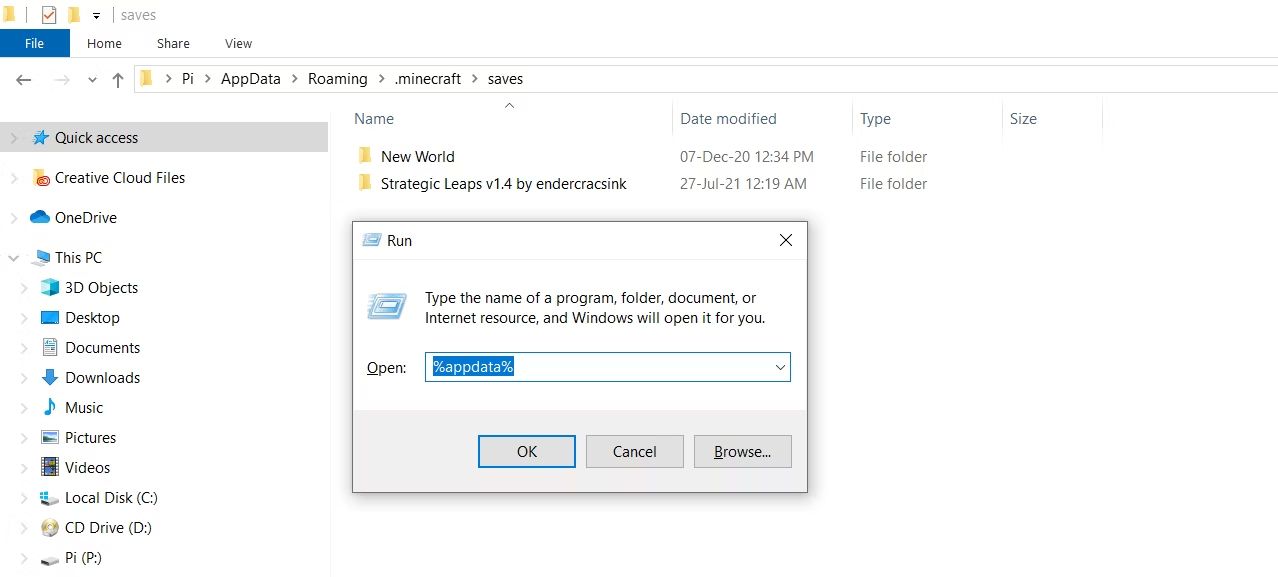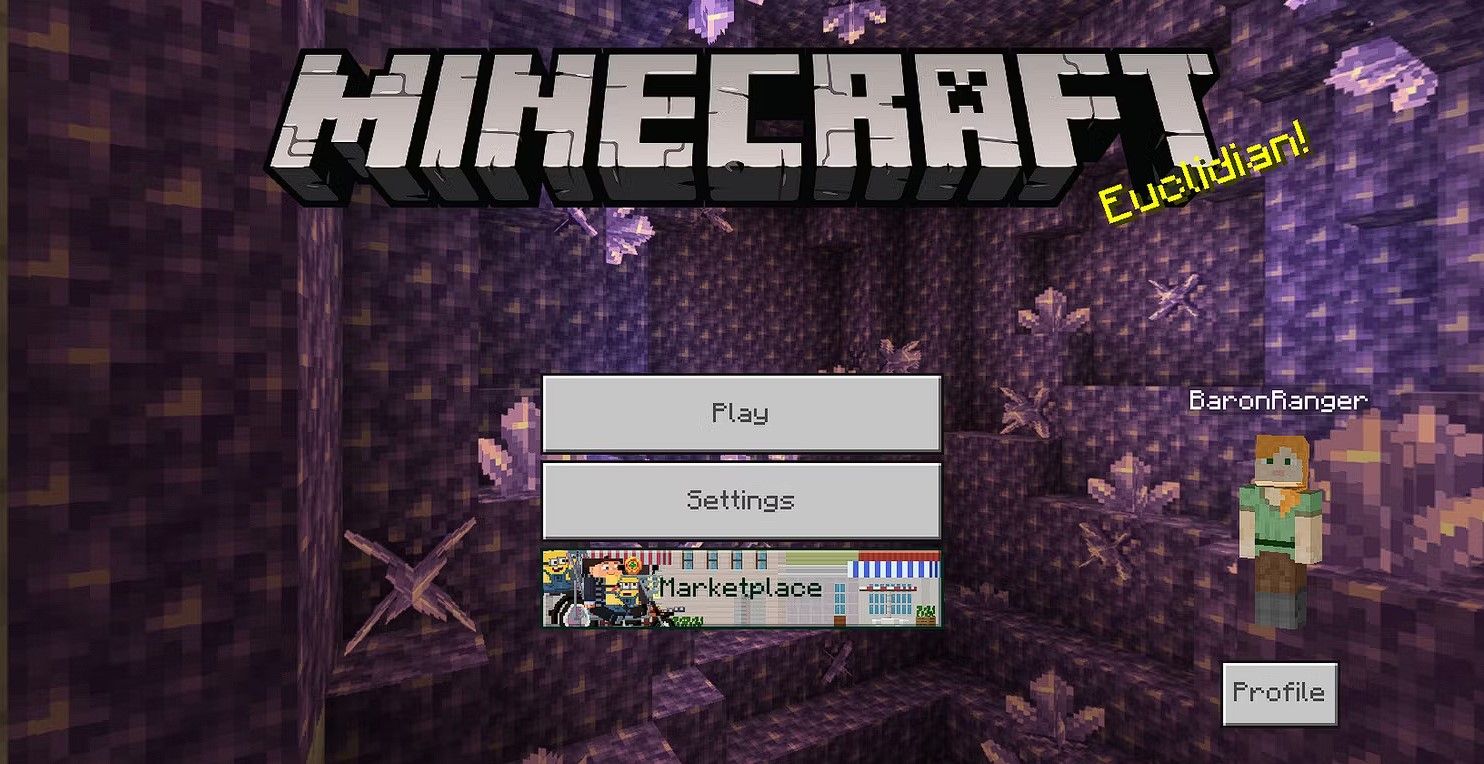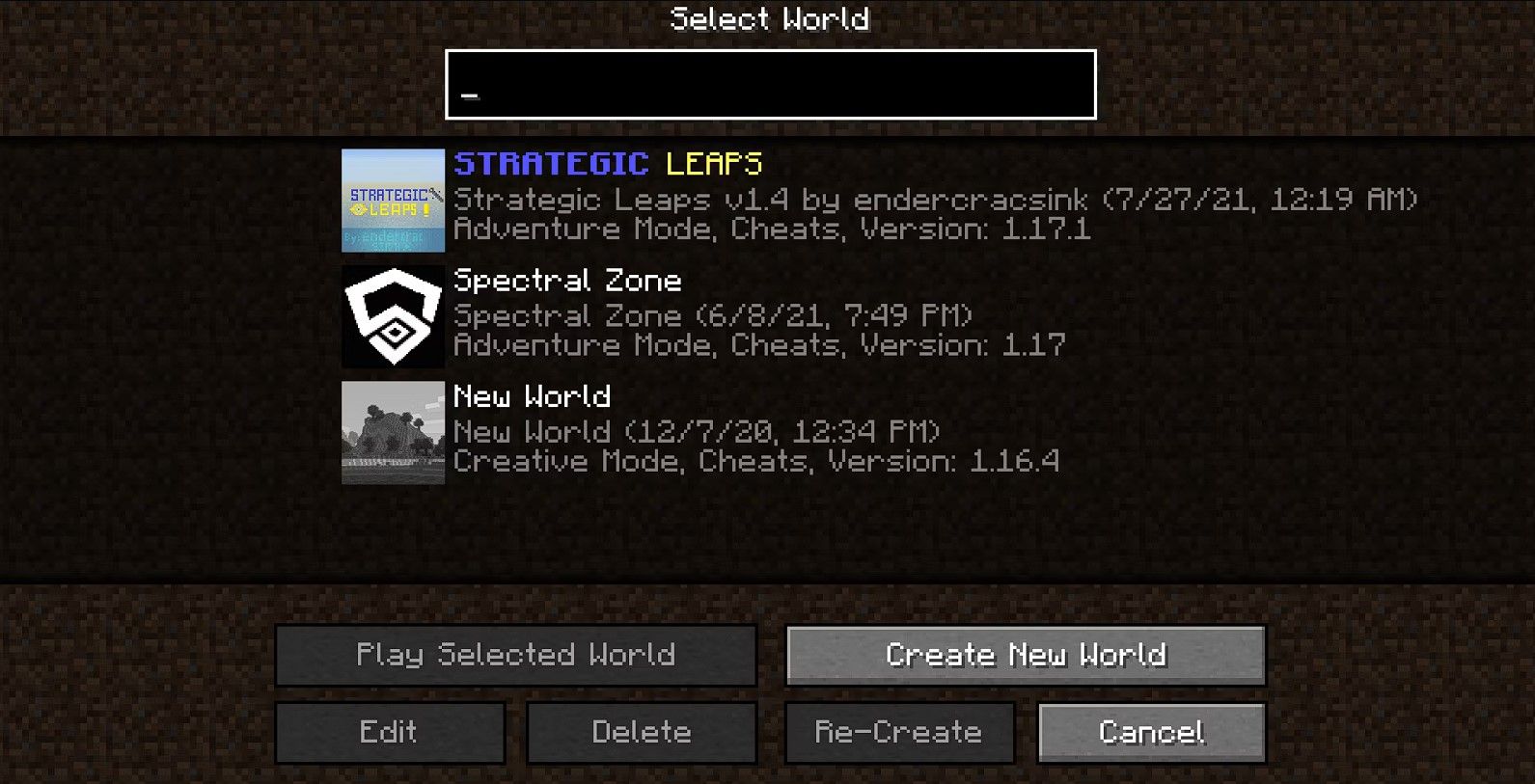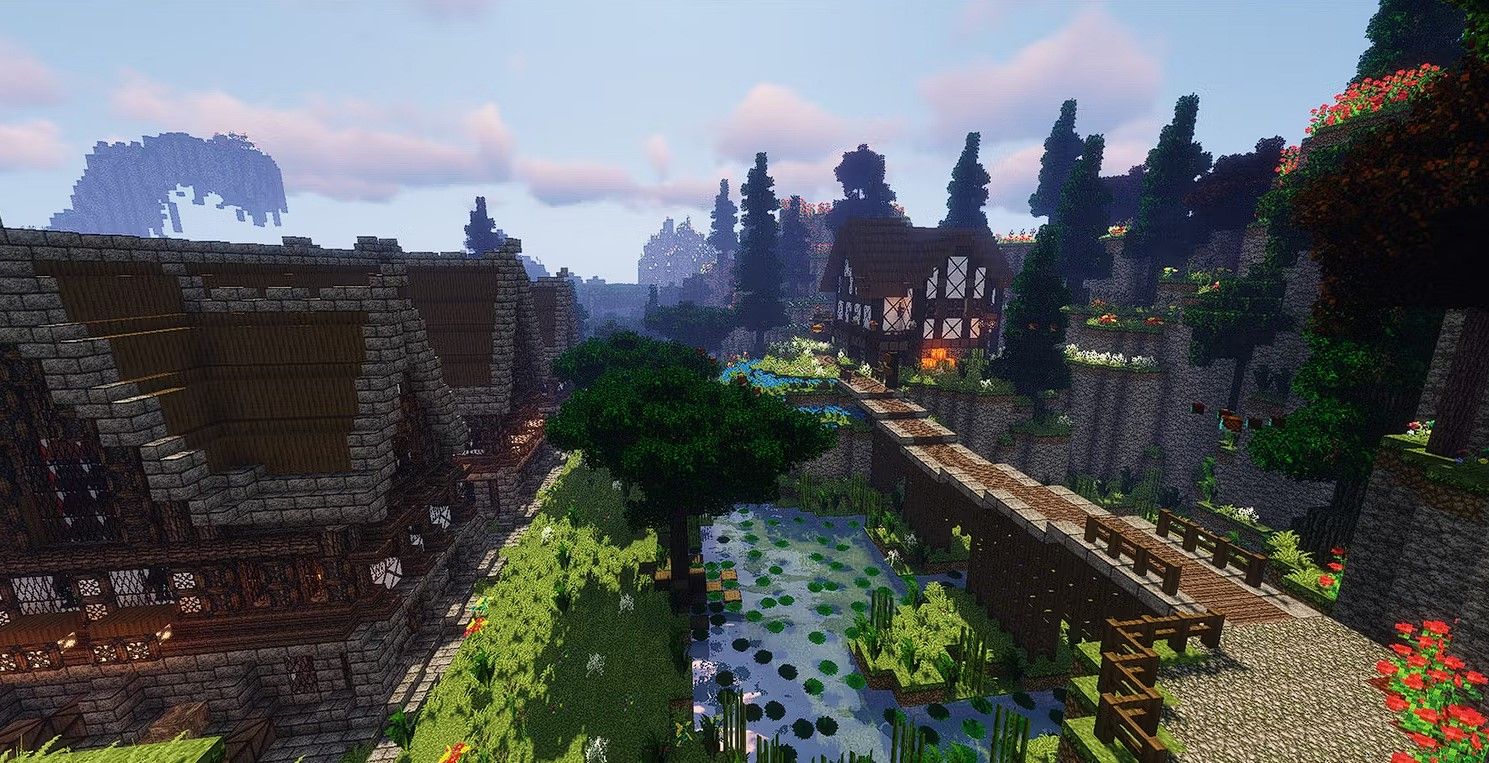.
Jogar Minecraft é uma maneira fantástica de explorar sua criatividade. Mas depois de um tempo, o jogo pode começar a ficar um pouco obsoleto.
Uma maneira de resolver esse problema é instalando novos mapas do Minecraft. Esses mapas são fáceis de encontrar e fazem com que jogar Minecraft pareça novo novamente.
Este guia mostrará os melhores lugares para baixar mapas do Minecraft e como instalá-los.
O que são mapas do Minecraft?
Os mapas do Minecraft são basicamente iguais aos mundos do Minecraft: ambientes virtuais personalizados feitos por jogadores do jogo. Esses mapas podem ser qualquer coisa, desde uma estátua de pixel art até um desafio de parkour. Eles podem até assumir a forma de uma cidade inteira repleta de coisas divertidas para explorar ou uma sala de fuga onde você deve encontrar pistas para resolver quebra-cabeças.
Depois que os jogadores criam um novo mapa do Minecraft, eles podem compartilhar suas criações com a comunidade. Você pode baixar e instalar esses mapas incríveis para explorá-los.
Como baixar mapas do Minecraft
Primeiro, você precisará determinar qual versão do Minecraft você possui. Os mapas Bedrock não funcionam em versões Java do Minecraft. Depois de verificar sua versão, você pode baixar mapas dos sites listados abaixo. Os mapas do Minecraft vêm em um dos dois formatos de arquivo: .zip ou .mcworld.
- arquivo .zip: arquivos .zip são usados para compartilhar mapas criados na edição Java do Minecraft. O arquivo .zip contém os recursos relacionados ao carregamento do mapa no jogo. As edições Bedrock do jogo (Windows 10, iOS, Android) também usavam arquivos .zip anteriormente. Uma ótima fonte para esses mapas é o site do Minecraft Maps.
- arquivo .mcworld: a extensão .mcworld armazena todos os recursos relacionados ao mapa em um único arquivo. Para instalar um mapa .mcworld, clique duas vezes nele. Você pode encontrar mapas .mcworld no site de fãs do MCPEDL, juntamente com skins, sementes, pacotes de textura e mods para Minecraft.
Depois de baixar seus novos mapas do Minecraft, é hora de instalá-los.
Como instalar o Minecraft Maps no Windows (Java)
Para usar seu novo arquivo de mapa, você precisará colocá-lo no diretório correto. Veja como você pode fazer isso para o Minecraft Java no Windows:
- Extraia o arquivo .zip que você baixou.
- Copie o pasta do mapa destacando-o e pressionando Ctrl + C em seu teclado.
- No teclado, pressione Vitória + R para abrir as janelas Correr aplicativo.
- Na caixa de texto, digite %dados do aplicativo% e pressione Digitar para abrir o C:Usersseunome de usuárioAppDataRoaming diretório.
- No Roaming diretório, encontre a pasta rotulada .Minecraft. Dentro, você encontrará uma pasta rotulada economizar. Esta pasta é onde o Minecraft armazena seus mapas.
- Abra o economizar pasta e cole a pasta do mapa dentro. É isso!
Método alternativo
Se você quiser evitar o uso do aplicativo Run, também pode acessar a pasta de salvamentos do Minecraft por meio do Minecraft Launcher. Veja como:
- Primeiro, copie a pasta do mapa como antes.
- Abrir Iniciador do Minecraft.
- Sob Minecraft: Edição JavaClique no Instalações aba.
- Pairar sobre Último lançamento e clique no ícone da pasta para abrir o diretório de instalação do Minecraft.
- Navegue até o economizar pasta.
- Cole a pasta do mapa.
Para explorar o mundo baixado, inicie o Minecraft no modo single-player. Você deve ver seu mapa lá. Clique no mapa para carregá-lo e, quando tudo carregar, comece a explorar!
Como instalar o Minecraft Maps no Windows 11 (Bedrock)
Você pode facilmente instalar mapas personalizados em todas as edições Bedrock do Minecraft com arquivos .mcworld. Clique duas vezes no arquivo .mcworld para abrir o Minecraft com o novo mapa carregado. É isso! Para arquivos mais antigos que usam a extensão .zip, você terá que extraí-los e mover manualmente o conteúdo para a pasta minecraftWorlds.
- Extraia o arquivo zip baixado.
- Copie a pasta que você acabou de descompactar.
- Abrir Explorador de arquivos.
- Copie o endereço abaixo e cole na barra de endereços:
%localappdata%PackagesMicrosoft.MinecraftUWP_8wekyb3d8bbweLocalStategamescom.mojang - Imprensa Digitar. Isso abrirá o diretório de instalação do Minecraft.
- Abra o mundos minecraft pasta.
- Cole a pasta do mapa.
Está tudo pronto!
Como instalar mapas do Minecraft no Mac
Para instalar os mapas do Minecraft no macOS, você terá que mover os arquivos do mapa para a pasta de salvamentos do Minecraft, assim como o Windows Java Edition. Comece baixando o arquivo .zip para o seu mapa como antes.
- Extraia a pasta do mapa do arquivo.
- Copie a pasta do mapa.
- Abrir Iniciador do Minecraft.
- Vou ao Instalações aba.
- Pairar sobre Último lançamento e clique no ícone da pasta para abrir o diretório de instalação do Minecraft.
- Navegue até o economizar pasta.
- cole o pasta do mapa dentro de economizar pasta.
O novo mapa aparecerá no menu single-player como um novo mundo. Agora você pode explorar seu mapa do Minecraft recém-baixado! Você pode até criar um servidor Minecraft para explorar o mapa com seus amigos.
Como instalar o Minecraft Maps no Android (Bedrock)
Instalar mapas do Minecraft no Android também é simples graças à nova extensão .mcworld. Tudo o que você precisa fazer é abrir o arquivo do mapa e ele deve iniciar automaticamente no Minecraft.
Os mapas mais antigos do Minecraft, por outro lado, podem usar o formato .zip tradicional. Para instalá-los, você terá que descompactá-los e colá-los na pasta minecraftWorlds. Se o gerenciador de arquivos do seu dispositivo Android não conseguir descompactar arquivos zip, uma alternativa confiável é o Files do Google.
Download: Arquivos do Google para Android (Grátis)
Veja como você pode instalar mapas mais antigos do Minecraft no Android:
- Abra o aplicativo Files do Google em seu dispositivo Android.
- Navegue até o arquivo de mapa do Minecraft.
- Clique no arquivo .zip e selecione Extrair. Agora você deve ver uma pasta contendo o mapa do Minecraft.
- Copie a pasta do mapa do Minecraft.
- Navegue até o diretório raiz e, em seguida, para games/com.mojang/minecraftWorlds.
- Cole a pasta do mapa.
Feito! Seu mapa do Minecraft agora deve aparecer no jogo. Como alternativa, você também pode pular a necessidade de navegar no telefone movendo os arquivos do computador para o dispositivo Android.
Como instalar o Minecraft Maps no iOS (Bedrock)
Como outras edições do Bedrock, se o seu mapa baixado usar a extensão .mcworld, tudo o que você precisa fazer é executá-lo e o Minecraft carregará o novo mapa. No entanto, se você tiver um mapa mais antigo em formato .zip, precisará convertê-lo em um arquivo .mcworld. Para fazer isso, você precisará instalar o Documents no seu dispositivo.
Download: Documentos para iOS (gratuito, compras no aplicativo)
Este aplicativo permitirá que você extraia o arquivo zip e, em seguida, compacte-o novamente com uma extensão .mcworld.
- Depois de instalado, abra o arquivos app e toque no arquivo .zip baixado.
- Os documentos solicitarão um local de descompactação. Escolha qualquer local que você gosta.
- Depois de descompactado, abra a pasta do mapa e selecione todas as pastas dentro usando a marca de seleção no canto superior esquerdo da tela. Você deve selecionar todos eles, ou este processo não funcionará.
- Em seguida, toque em Mais no canto inferior direito da tela.
- Tocar Comprimir para compactar esses arquivos em um Arquivo. Quando o arquivo terminar, desmarque tudo.
- Toque na caixa de seleção ao lado do Arquivo arquivo e toque Renomear na parte inferior da tela.
- Renomeie o arquivo, usando .mcworld para substituir o .fecho eclair extensão (Map.mcworld, por exemplo). Os documentos solicitarão que você verifique essa alteração. Faça isso. Tocar Feito quando tiver terminado.
- Em seguida, toque no .mcworld arquivo que você acabou de criar. Em seguida, toque em Abrir em outro aplicativo e selecione Minecraft. O novo mundo deve carregar agora!
Você deve ver seu novo mapa sob o título Mundos. Toque nele e pronto! Se as etapas deste método parecerem inconvenientes, você pode preparar os arquivos no seu PC e depois transferi-los do seu PC para o seu iPhone ou iPad.
Explore outros mundos no Minecraft
Se o Minecraft perdeu um pouco de seu brilho para você, novos mapas podem torná-lo emocionante novamente. Ao baixar e instalar mapas, você pode aproveitar a criatividade de outros jogadores do Minecraft.
E se você criar sua própria obra-prima, considere compartilhá-la com a comunidade para que outras pessoas possam desfrutar de sua criação personalizada.
.